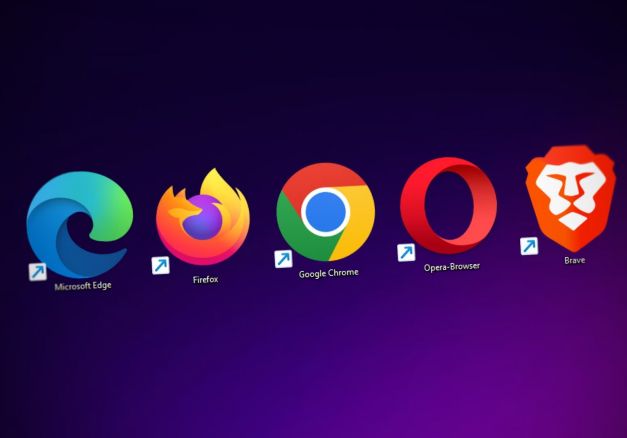Андроид-планшеты, как и любая сложная техника, иногда дают сбои. Внезапные зависания, ошибки приложений, или проблемы с загрузкой могут вывести из строя даже самый современный гаджет. Одним из способов решения таких проблем является жесткая перезагрузка. В этой статье мы рассмотрим, как сделать жесткую перезагрузку планшета андроид, чтобы вернуть его к жизни.
Почему может потребоваться жесткая перезагрузка?
Жесткая перезагрузка, или «hard reset», необходима в ситуациях, когда обычная перезагрузка не помогает. Это может быть вызвано:
- Критической ошибкой в операционной системе.
- Зависанием приложений, блокирующих работу планшета.
- Проблемами с памятью, вызванными переполнением или повреждением данных.
- Вирусной активностью (в редких случаях).
Подготовка к жесткой перезагрузке
Перед тем, как сделать жесткую перезагрузку планшета андроид, важно помнить о следующем:
- Сохраните важные данные: Жесткая перезагрузка удаляет все данные с планшета (фотографии, видео, документы, приложения). По возможности, сделайте резервную копию.
- Зарядите планшет: Убедитесь, что уровень заряда батареи достаточно высок (желательно, более 50%), чтобы избежать прерывания процесса.
- Изучите инструкцию к вашей модели: Конкретные шаги могут отличаться в зависимости от производителя и модели планшета.
Способы жесткой перезагрузки
1. Аппаратная перезагрузка (через Recovery Mode)
Этот способ является наиболее распространенным и эффективным. Для входа в Recovery Mode обычно требуется комбинация клавиш, которую необходимо удерживать при включении планшета. Наиболее часто используемые комбинации:
- Кнопка включения + кнопка увеличения громкости
- Кнопка включения + кнопка уменьшения громкости
- Кнопка включения + обе кнопки громкости
- Кнопка включения + кнопка «Домой» (если есть)
После входа в Recovery Mode (меню обычно отображается на английском языке), используйте кнопки громкости для навигации и кнопку включения для выбора нужного пункта. Вам необходимо найти пункт «Wipe data/factory reset» или «Factory reset». Подтвердите выбор и дождитесь окончания процесса. После завершения выберите «Reboot system now».
2. Перезагрузка через настройки (если доступна)
Если планшет позволяет войти в меню настроек, то можно сделать сброс до заводских настроек через него. Найдите пункт «Восстановление и сброс» или аналогичный, и выберите «Сброс настроек». Обратите внимание, что этот способ также удалит все данные с планшета.
Сравнительная таблица способов
| Способ | Описание | Удаляет данные | Требует вход в Recovery Mode | Когда использовать |
|---|---|---|---|---|
| Аппаратная перезагрузка | Использует комбинацию клавиш для входа в Recovery Mode и сброса настроек. | Да | Да | Когда планшет завис и не реагирует на действия. |
| Перезагрузка через настройки | Сброс до заводских настроек через меню настроек планшета. | Да | Нет | Когда планшет работает, но есть проблемы с программным обеспечением. |
Итак, вы узнали, как сделать жесткую перезагрузку планшета андроид разными способами. Помните о необходимости резервного копирования данных и будьте внимательны при выборе пунктов в Recovery Mode.
После проведения жесткой перезагрузки, ваш планшет вернется к заводским настройкам. Вам потребуется заново настроить его и установить необходимые приложения. Если проблема не исчезла, возможно, потребуется обратиться в сервисный центр. Надеемся, эта инструкция поможет вам вернуть ваш планшет к нормальной работе. Главное, действуйте аккуратно и внимательно. Удачи!
Но что делать, если после жесткой перезагрузки планшет все еще ведет себя странно? Неужели это означает, что проблема гораздо серьезнее, чем просто программный сбой? Возможно, стоит попробовать обновить прошивку, но безопасно ли это делать самостоятельно, не имея опыта в подобных манипуляциях? А если все попытки восстановления не принесут результата, стоит ли тратить деньги на ремонт, или же пришло время задуматься о покупке нового устройства?
И если обновление прошивки окажется неудачным, не рискуете ли вы превратить свой планшет в «кирпич», окончательно лишив его работоспособности? Может быть, стоит обратиться к профессионалам, которые смогут точно диагностировать проблему и предложить оптимальное решение? Но не станет ли ремонт слишком дорогим, особенно если учесть возраст и модель вашего планшета? А может быть, стоит рассмотреть альтернативные варианты, например, покупку подержанного, но более мощного устройства? Или все же рискнуть и попытаться самостоятельно исправить проблему, вооружившись советами из интернета и надеясь на удачу?